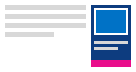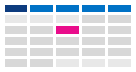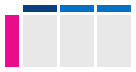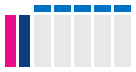Змінення способу перегляду календаря Outlook
Увага!: Кроки можуть відрізнятися для нової та класичної версії Outlook для Windows. Щоб визначити, яка версія Outlook використовується, знайдіть параметр Файл у стрічці. Якщо немає параметра Файл, виконайте кроки, наведені на вкладці Нова версія Outlook. Якщо відображається параметр Файл, виберіть вкладку Класична версія Outlook.
-
На панелі переходів ліворуч виберіть елемент Календар.
-
На вкладці Основне виберіть потрібне подання.

Порада.: В області ліворуч під сіткою календаря відобразиться список спільних календарів, груп або інших календарів. Якщо область ліворуч не відображається, виберіть пункт Переключити область ліворуч (ліворуч від вкладки Основне ). Відомості про спільні календарі див. в статті Надання спільного доступу до календаря Outlook іншим користувачам.
Відображення майбутніх подій у календарі
Ви можете постійно спостерігати за запланованими зустрічами та нарадами, відкривши резюме календаря праворуч у розділі "Пошта".
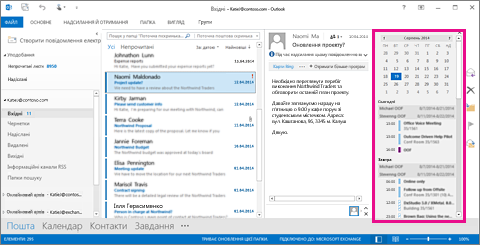
-
Клацніть правою кнопкою миші елемент Календар на панелі переходів, а потім виберіть команду Прикріпити функцію підглядання.
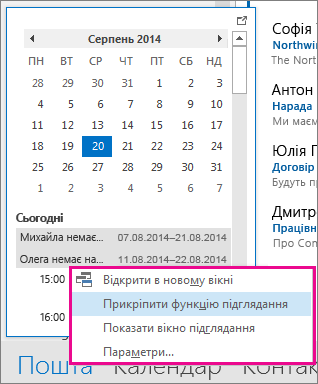
Дізнайтеся більше про постійне спостереження за календарем, запланованими зустрічами та нарадами.
Вибір подання "Місяць" із початком тижня в понеділок і відображення свят в Україні
Переглядайте календар по місяцях, щоб швидко побачити перелік справ. У типовому календарі робочий тиждень починається з понеділка та відображаються українські свята.
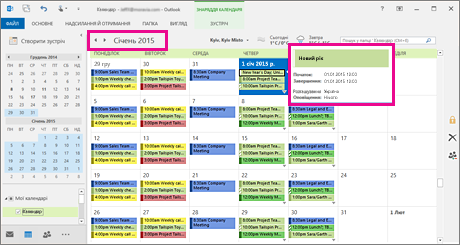
-
Клацніть елемент Календар.
-
На вкладці Основне в розділі Упорядкування натисніть кнопку Місяць.

-
Перейдіть на вкладку Файл.
-
Виберіть пункт Параметри, а потім – категорію Календар.
-
У розділі Робочий час для параметра Перший день тижня виберіть значення понеділок.

-
У розділі Параметри календаря, для параметра Додати свята до календаря натисніть кнопку Додати свята.
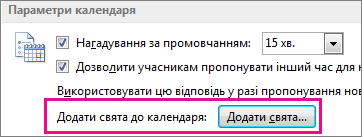
-
Установіть прапорець Україна, а потім натисніть кнопку OK.
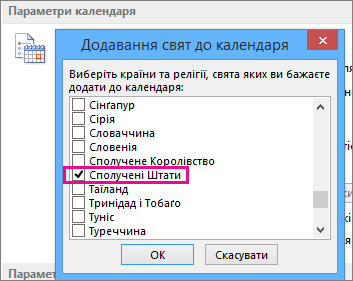
Дізнайтеся більше про додавання свят до календаря.
Відображення в поданні "Робочий тиждень" днів із неділі по вівторок із 12-годинним робочим днем (нетиповий робочий тиждень)
Якщо ви працюєте за нетиповим робочим графіком, можна настроїти подання Робочий тиждень так, щоб відображався лише потрібний робочий час. Наприклад, для медпрацівника може бути зручно, щоб відображалися лише його 12-годинні зміни в лікарні з неділі по вівторок.
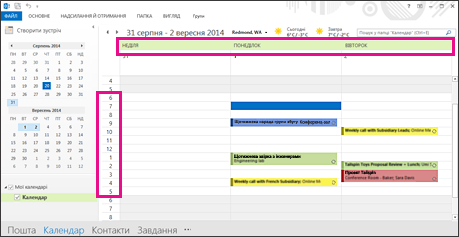
-
Клацніть елемент Календар.
-
На вкладці Основне в розділі Упорядкування натисніть кнопку Робочий тиждень.

-
Перейдіть на вкладку Файл.
-
Виберіть пункт Параметри, а потім – категорію Календар.
-
У розділі Робочий час для параметра Початок виберіть значення 6:00.
-
У розділі Робочий час для параметра Завершення виберіть значення 18:00.
-
Для параметра Робочий тиждень установіть прапорці Нд, Пн, Вт і зніміть усі інші прапорці.
-
Для параметра Перший день тижня виберіть значення неділя.
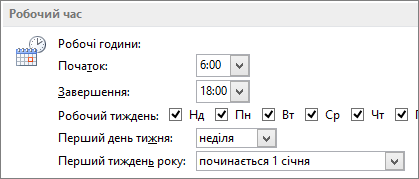
-
Натисніть кнопку OK.
Порада.: Щоб переглянути всі години тривалої зміни в поданні Робочий тиждень, зменште календар за допомогою функції Масштабування в нижньому правому куті розділу "Календар".
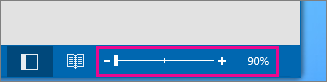
Перегляд двох часових поясів у поданні "Тиждень"
Під час роботи з партнерами в різних часових поясах зручно бачити обидва часові пояси в поданні Тиждень. Наприклад, плануючи нараду з Києва зі своїм американським колегою, не погано було б знати, яка в нього зараз година, щоб не призначити її на другу годину ночі.
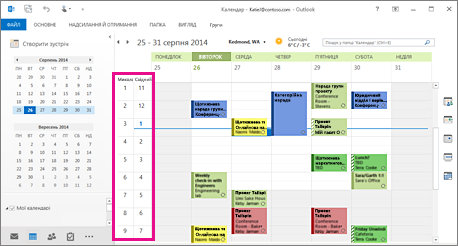
-
Клацніть елемент Календар.
-
Клацніть елементи Основне > Упорядкування > Тиждень.

-
Клацніть правою кнопкою миші пусте місце у верхній частині панелі часу та виберіть команду Змінити часовий пояс у контекстному меню.
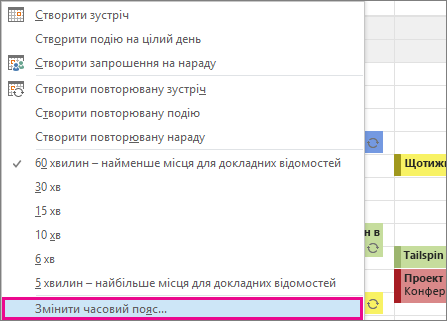
-
У розділі Часові пояси в полі Назва введіть Східноєвропейський часовий пояс.
-
У списку Часовий пояс виберіть пункт (UTC-05:00) Східний час (США та Канада).
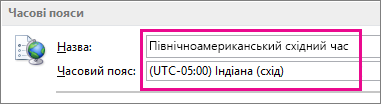
-
Установіть прапорець Відображати другий часовий пояс.
-
У полі Назва введіть Київ.
-
У списку Часовий пояс виберіть пункт (UTC+02:00) Київ.

-
Натисніть кнопку OK.
Дізнайтеся більше про впорядкування роботи в різних часових поясах.
Інші можливості
Якщо ви часом фільтруєте елементи календаря або змінюєте поля, можна без зусиль створити настроюване подання, щоб потрібні відомості завжди були під рукою.
-
Перейдіть на вкладку Подання.
-
У групі Поточне подання натисніть кнопку Змінити подання та виберіть пункт Керувати поданнями.
-
Натисніть кнопку Створити.
-
У полі Ім’я подання введіть ім’я, яке допоможе розпізнати це подання.
-
У списку Тип подання виберіть потрібний тип.
-
Щоб змінити розташування, у якому подання буде доступне, виберіть потрібний параметр у стовпці Можна використовувати та натисніть кнопку OK.
-
У діалоговому вікні Додаткові параметри подання: Нове подання виберіть потрібні параметри.
-
Коли вибір параметрів завершено, натисніть кнопку OK.
-
Щоб використати подання негайно, натисніть кнопку Застосувати.
Дізнайтеся більше про змінення або настроювання подання.